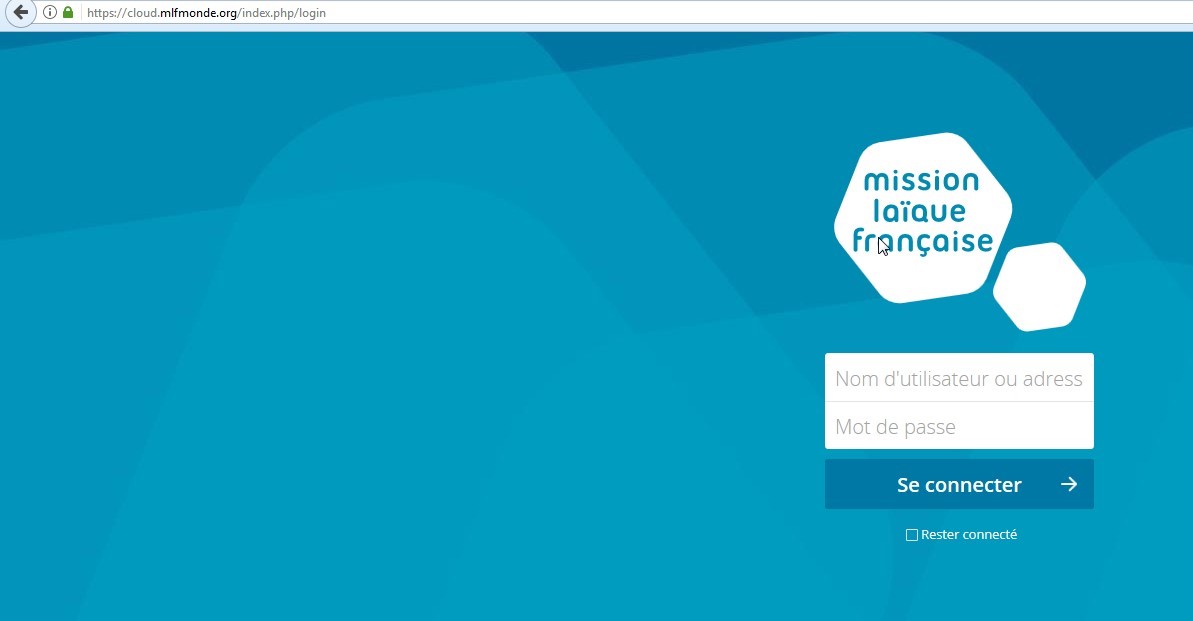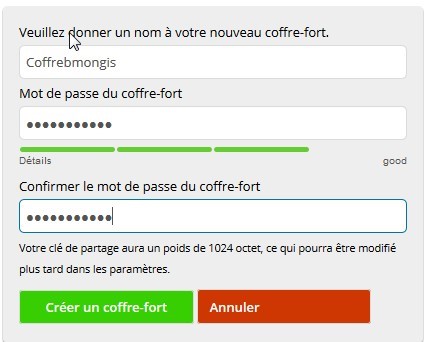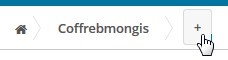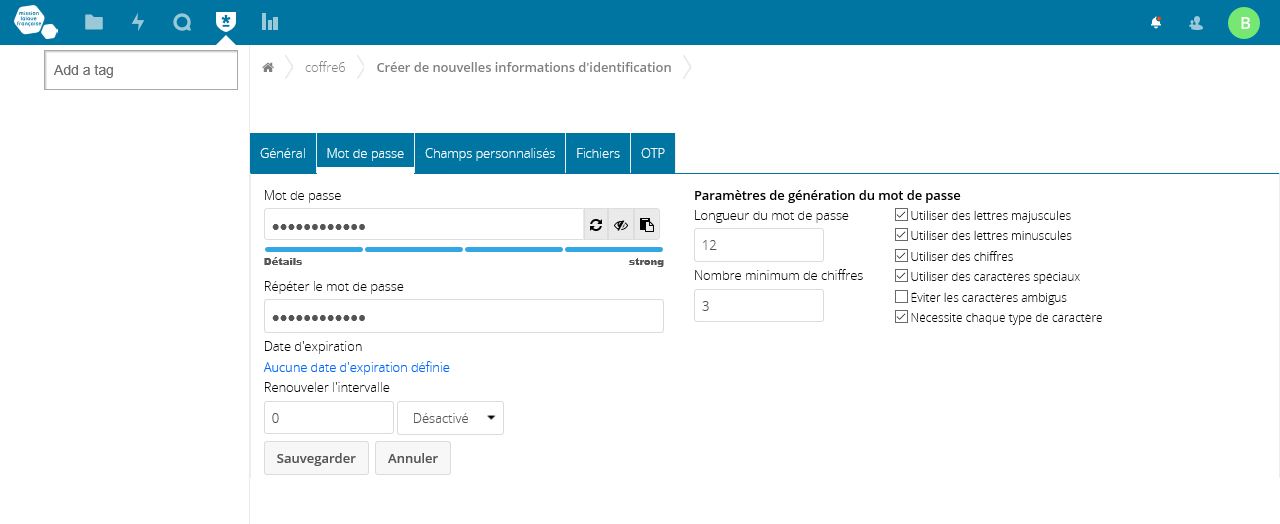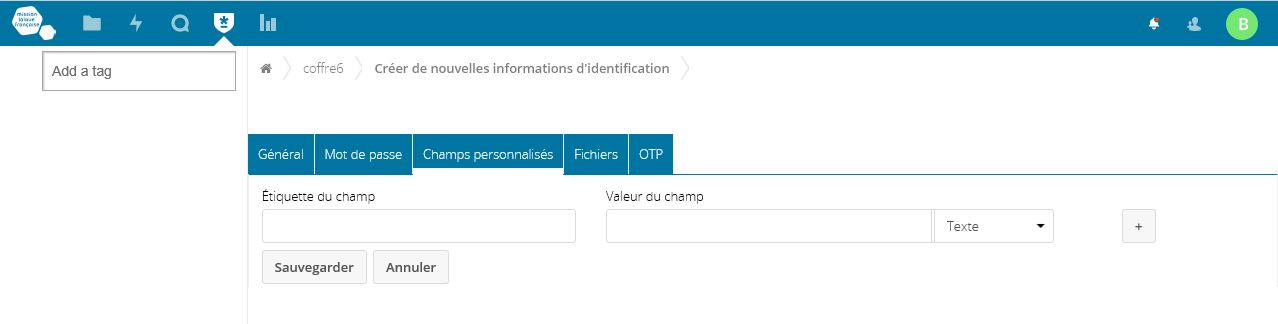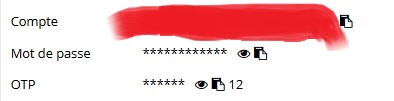Creation d'un coffre fort
Objectifs
Ce document vous créer un coffre fort avec l’application Passman
Eléments nécessaires
Vous devez avoir un compte pour vous connecter à Nuage
Coffre fort
Allez à l’adresse suivante : Nuage
Saisir votre login
Saisir votre mot de passe
Cliquez sur Se connecter
Sélectionnez « Create a new vault »
La fenêtre suivante apparait
Il faudra saisir :
- Un nom pour le coffre fort
- Un mot de passe
- La confirmation du mot de passe
Cliquez ensuite sur « Créer un coffre-fort »
Ce code est important.
Vous devez à tout prix vous en souvenir car si vous le perdez il n’y a pas de moyen de pouvoir récupérer les mots de passe enregistrés dans le coffre-fort
La fenêtre suivante apparait
Cliquez sur le + pour créer de nouvelles informations d’identification
Sur l’onglet « Général »
Saisir les informations suivantes :
- L’étiquette
- Nom utilisateur
- Mot de passe
- La confirmation du mot de passe
- L’URL
Sur l’onglet « Mot de passe »
Vous avez la possibilité de définir :
- La longueur du mot de passe
- Le nombre minimum de chiffre
Et l’utilisation des options suivantes :
- Des lettres majuscules
- Des lettres minuscules
- Des chiffres
- Des caractères spéciaux
- Des caractères ambigus
- Des types de caractères
Sur l’onglet « Champs Personnalisés »
L’onglet “Champs personnalisés” vous permet de rajouter des champs spécifiques aux données que vous saisissez actuellement.
Par exemple des questions réponses que l'on vous pose lorsque l'on crée un compte (apple etc..)
Sur l’onglet « Fichiers »
Vous pouvez rajouter un document (Word, Excel, Powerpoint) en indiquant des informations ( par exemple si il s’agit d’une société , d’un contact , ou d’une numéro de téléphone
Sur L’onglet « OTP »
Il s’agit d’une double sécurité. Si vous l’activez , le système vous demandera de saisir un code en plus de votre mot de passe.